Naučite tri učinkovita načina vraćanja lost podatke poštanskog sandučića s formatiranog diska kako biste održali svoje poslovne operacije.

Poduzeća i pojedinci jednako koriste MS Outlook kao službeni način za razmjenu informacija. Neki su ga koristili i za upravljanje sastancima i zadacima na radnom mjestu. Kada postavite Outlook na svom računalu, on automatski stvara PST datoteku koja služi kao pohrana podataka vašeg poštanskog sandučića na vašem računalu.
Formatiranje ovog pogona slučajno briše sav njegov sadržaj uključujući datoteke poštanskog sandučića. Da stvar bude gora, neki ljudi čak instaliraju operativni sustav na formatirani pogon. Zbog toga je teško vratiti svoj lost informacija. Što možeš učiniti?
1. Koristite specijalizirani alat za skeniranje pogona
Najbolji način je koristiti specijalizirani alat koji može izravno skenirati pogon. Ovdje je alat koji vam je potreban za ovaj posao DataNumen Outlook Drive Recovery. Posebno je dizajniran za oporavak izbrisanih Outlook podataka izravno s pogona. Formatirani disk djelovat će kao izvorna datoteka. Važno je provjeriti jeste li spremili izlazne podatke na drugi pogon kako biste izbjegli prepisivanje podataka na pogon.
2. Obnovite e-poštu sa slike tvrdog diska
Drugo rješenje je korištenje softvera za snimanje diskova kao što je DataNumen Disk Image za stvaranje slike vašeg tvrdog diska. Zatim instalirajte specijalizirani Outlook alat za popravak i oporavak na svoje računalo. Dobar bi izbor bio DataNumen Outlook Repair. Upotrijebite ovaj softver za skeniranje datoteke slike diska kako biste dobili podatke svoje e-pošte.
3. Koristite opći alat za oporavak podataka
Također možete start pomoću općeg alata za oporavak podataka kao što je DataNumen Data Recovery za oporavak podataka s formatiranog pogona. Važno je napomenuti da će ovaj alat oporaviti sve podatke koji se mogu pronaći u registru tvrdog diska. Dobra vijest je da ovaj softver omogućuje pregled svih datoteka koje se pronađu nakon skeniranja tardobiti pogon. Ako vas zanimaju samo Outlook podaci, odaberite PST datoteke koje možete vidjeti u prozoru pregleda i odaberite gdje želite spremiti izlazne podatke.
Nakon završetka procesa oporavka, pokrenite MS Outlook i pokušajte otvoriti svoje PST datoteke. Ako je PST datoteka u redu, pristupit ćete svojoj e-pošti bez ikakvih problema. Međutim, moguće je da se vaša PST datoteka neće otvoriti. To je zato što formatiranje tvrdog diska može oštetiti Outlook podatke. U tom slučaju trebat će vam specijalizirani alat za popravak oštećene PST datoteke. Preuzmite i instalirajte DataNumen Outlook Repair, zatim upotrijebite oštećene PST datoteke kao izvorne podatke. Ovo će popraviti PST datoteku i vratiti sve izbrisane poruke e-pošte.
Final Misli
Formatiranje tvrdog diska može imati razorne učinke, posebno ako nemate sigurnosne kopije kritičnih e-poruka. Dobra je vijest da još uvijek postoji nada za spašavanje vaših Outlook podataka, osobito ako izbjegavate pisanje novih podataka na uređaj za pohranu. Kada se suočite s ovim problemom, postoje tri pristupa koja možete primijeniti. Prvi uključuje korištenje specijaliziranog alata kao što je DataNumen Outlook Drive Recovery za oporavak Outlook podataka izravno s pogona. Druga metoda je korištenje specijaliziranog Outlook softvera za popravak i oporavak za oporavak e-pošte sa slike diska pogona.
Ako ove metode ne urode plodom, upotrijebite opći alat za oporavak podataka koji vam omogućuje oporavak svih vrsta datoteka na vašem disku. Od tri ovdje razmotrena načina, zadnja opcija je najmanje učinkovita metoda u usporedbi s opcijama dva i tri.
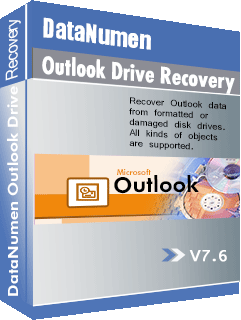
Ostavi odgovor